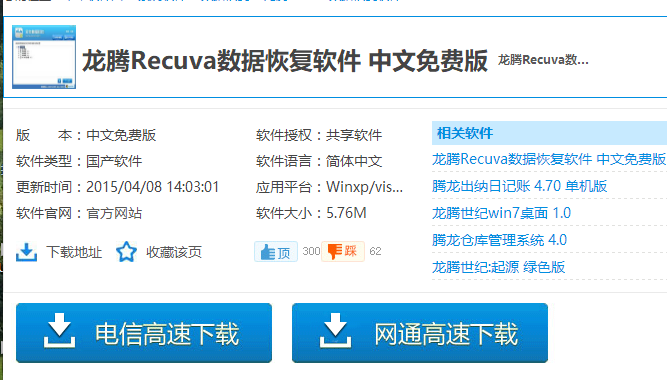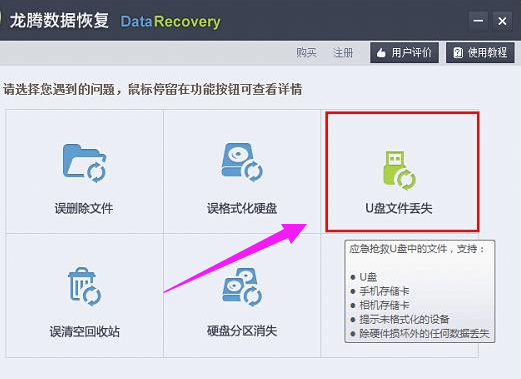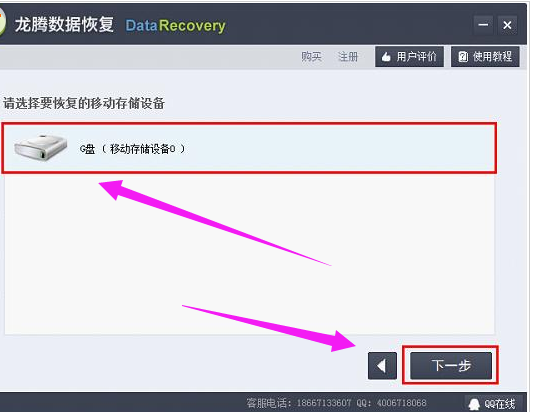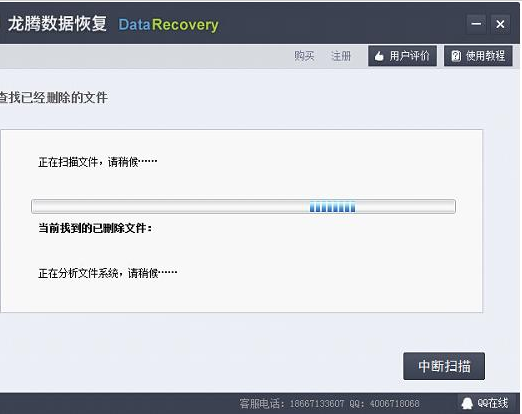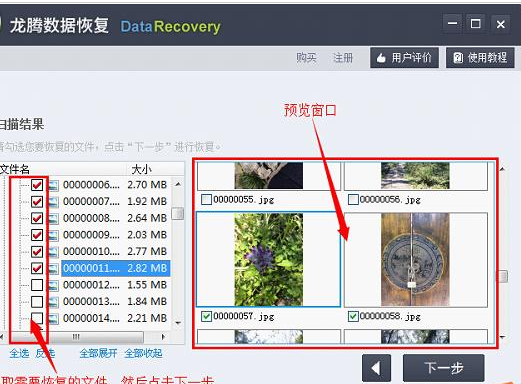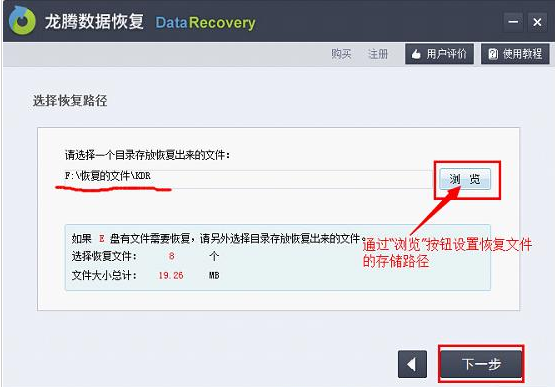U盘数据丢失了怎么办,详细教您怎么修复u盘数据丢失
由于U盘使用特点,需要频繁的插拔、承受过多的存储数据与删除数据操作,使得U盘的数据丢失的情况时有发生,如果出现了U盘数据丢失了的情况,我们该怎么将U盘数据恢复呢?如果你也遇到这种情况,莫慌,阅读下面的操作步骤,你就知道该如何进行U盘数据恢复了。
U盘作为便携式移动存储设备,几乎是每个人工作生活中都会用到的一种工具,很多人使用好U盘后都是直接将U盘给拔下来,熟不知这样的操作有时候会导致U盘数据丢失的情况。如果我们遇到U盘数据丢失了该怎么办呢?下面小编为大家分享U盘使用过程出现的U盘数据丢失了的解决方法。
U盘数据丢失了怎么办
下载“龙腾数据恢复软件”
数据丢失电脑图解-1
打开电脑中安装好的龙腾数据恢复软件,选择“U盘文件丢失”模式,进入下一步。
U盘数据丢失电脑图解-2
选择要恢复数据的U盘,然后点击下一步。如果软件没有检测到U盘,大家则需要重新插好U盘,直到软件能检测到U盘。
U盘数据电脑图解-3
对U盘文件进行扫描,
U盘数据电脑图解-4
选择需要恢复的文件,大家可以通过点击文件预览文件内容,这样可以有效帮助用户找到需要恢复的文件。
数据丢失电脑图解-5
选择恢复文件的保存路径,进行下一步。
U盘数据丢失电脑图解-6
等待U盘文件恢复完成。
完成以上的步骤,U盘丢失的文件就恢复完成了,以上就是解决U盘数据丢失了的教程了。
相关推荐
-
SanDisk RescuePRO V7.0.1.5 免费版

SanDisk RescuePRO是闪迪出品的U盘数据恢复工具,采用创新的媒体修复算法,直接显示可修复数据的预览,包括音频和视频。软件可以帮助大家恢复U盘里误删除的文件,甚至可以恢复已经被格式化的存储卡,只要存储空间没有被新数据覆盖就可以恢复,让你快速找回丢失的
-
石大师U盘制作工具 V2.0.0 官方版

石大师U盘制作工具是一款十分便捷实用的系统重装工具,具有简单、快捷、安全、智能等特点,真正的傻瓜式制作,无需光驱,无需U盘,无需技术,鼠标单击,即可完成系统重装。有需要的朋友们欢迎点击下载使用。
-
石大师U盘重装系统 V2.0.0 官方版

当我们的电脑出现系统崩溃等难以解决的问题时,我们一般采用重装系统的方法来解决,重装系统有一键重装,U盘重装还要硬盘重装等等,本期小编将为大家带来石大师U盘重装系统,其集成云加速内核,实现操作系统极速下载,并且无需电脑基础知识,简单操作即可
-
系统之家U盘重装系统 V2.0.0 官方版

系统之家U盘重装系统是一款好用的重装工具,由系统之家打造,帮助用户轻松重装,当电脑处于开不了机、卡在欢迎界面、进不去桌面、黑屏等情况时,就可以选择使用U盘重装系统,非常的方便,新手小白也能轻松上手,有需要的用户可以下载体验。
-
系统之家装机大师 V2.0.0 正式版

系统之家装机大师是由系统之家出品的最新的系统重装工具,这款工具具有智能化一键检测机制,提供多种系统下载,用户在这可以一键快速找到你需要的系统,操作简单,目前这是测试版本,有需要的快来下载吧!
-
系统之家U盘制作 V2.0.0 免费版

系统之家U盘制作工具是系统之家打造的系统重装工具,可以在线检测当前系统环境,检测当前电脑的硬件信息,并为用户推荐当前电脑最适合安装的操作系统,实现一键全自动安装升级操作系统。